Cambiare la posizione e la dimensione di una colonna nella tabella
Permessi Richiesti
Questa sezione richiede il permesso Application Designer dal tuo amministratore di Dominio.
Consulta Quali sono i compiti di Design? per saperne di più riguardo ai permessi per lavorare con il Design Mode e altri strumenti.
Impara come personalizzare la dimensione e posizione delle colonne sulle tabelle dell'applicazione.
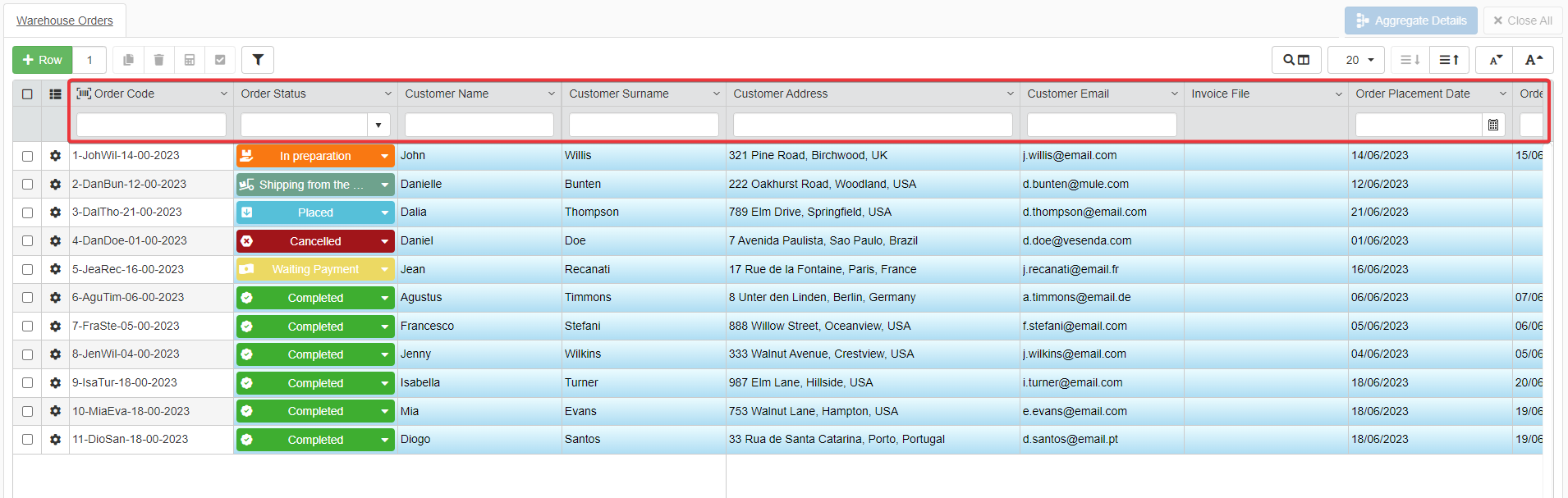
Segui i passi sotto per personalizzare la posizione e dimensione delle colonne dei campi.
-
In Design Mode nel pannello principale Table, clicca su Layout nella barra laterale sinistra.
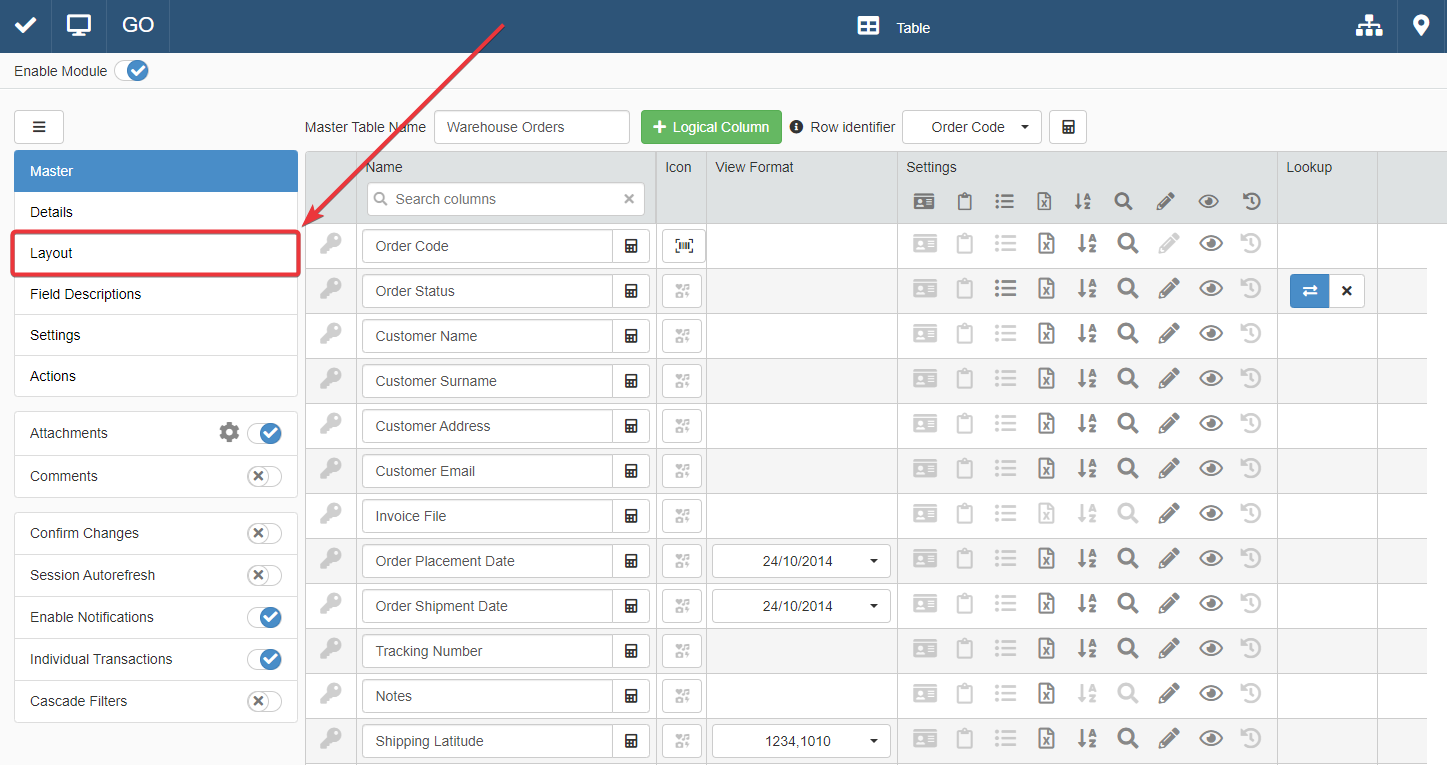
-
Nel pannello Layout, clicca sulla tab della tabella che vuoi personalizzare.
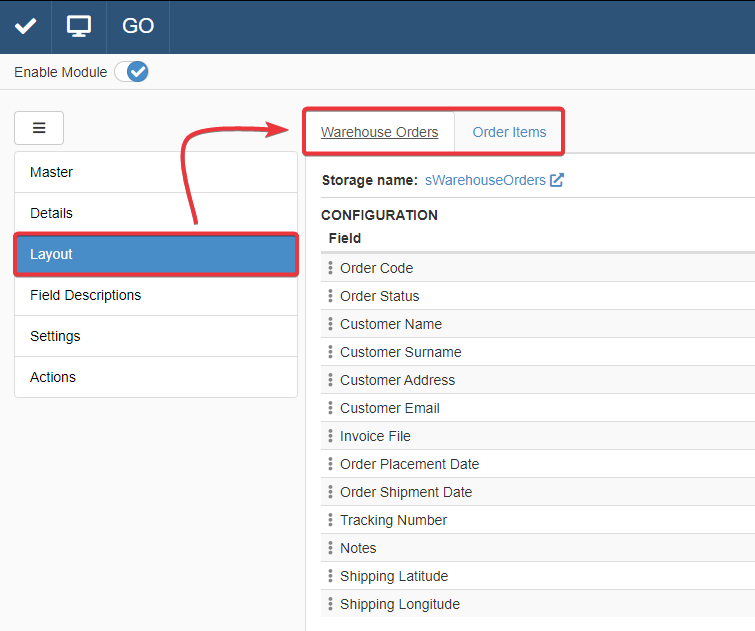
-
Nella tab corrispondente, trovi la lista dei campi visibili.
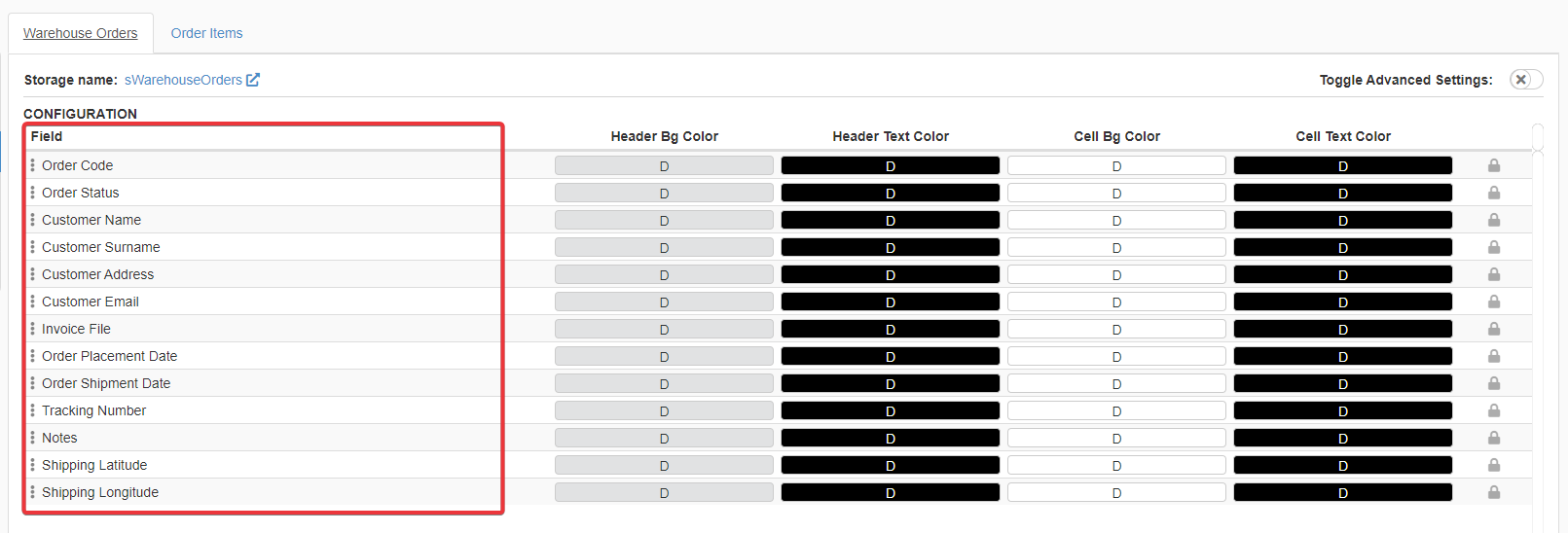
Info
Consulta Nascondere o mostrare un un campo sulla tabella per imparare come mostrare o nascondere campi sulla tabella.
Trascina tramite l'icona i campi nell'ordine che preferisci. Le colonne nell'applicazione rifletterano l'ordine dei campo nel sotto-pannello Layout.
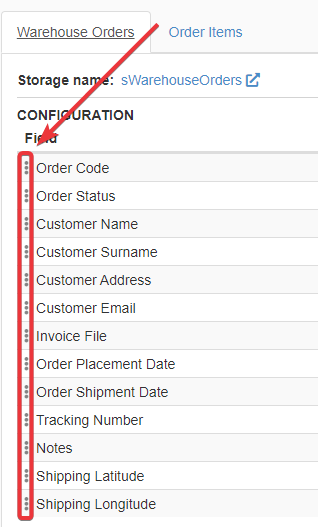
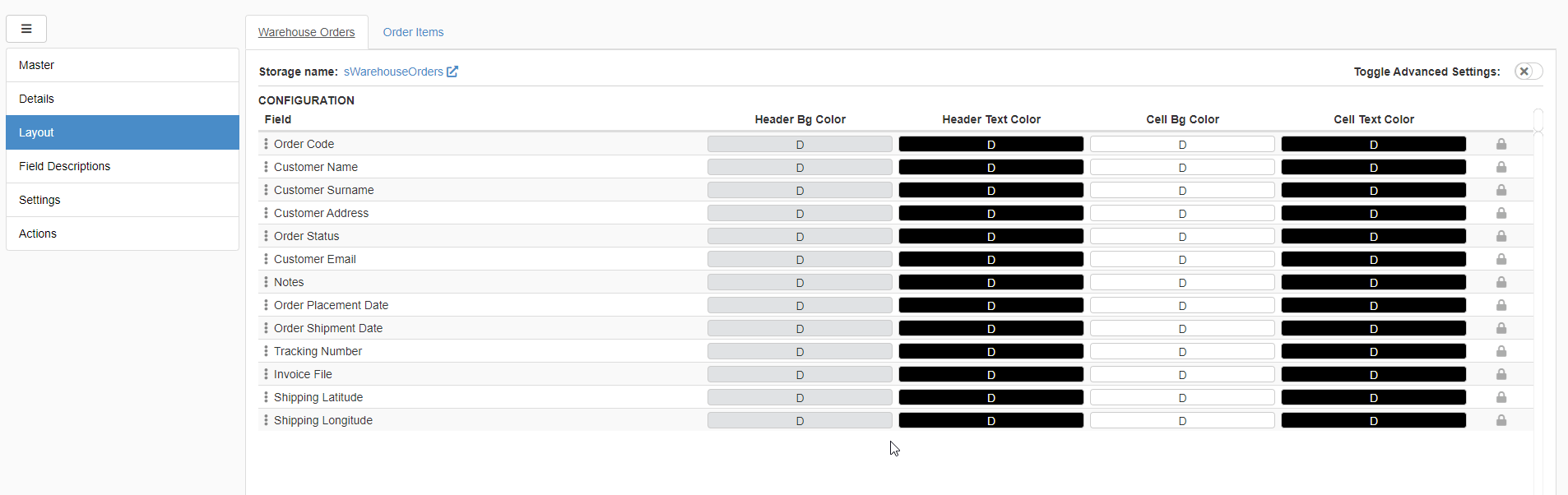
Hint
Puoi decidere di bloccare certe colonne. Le colonne bloccate rimarranno visibili quando gli utenti scorrono al lato per vedere il resto delle colonne.
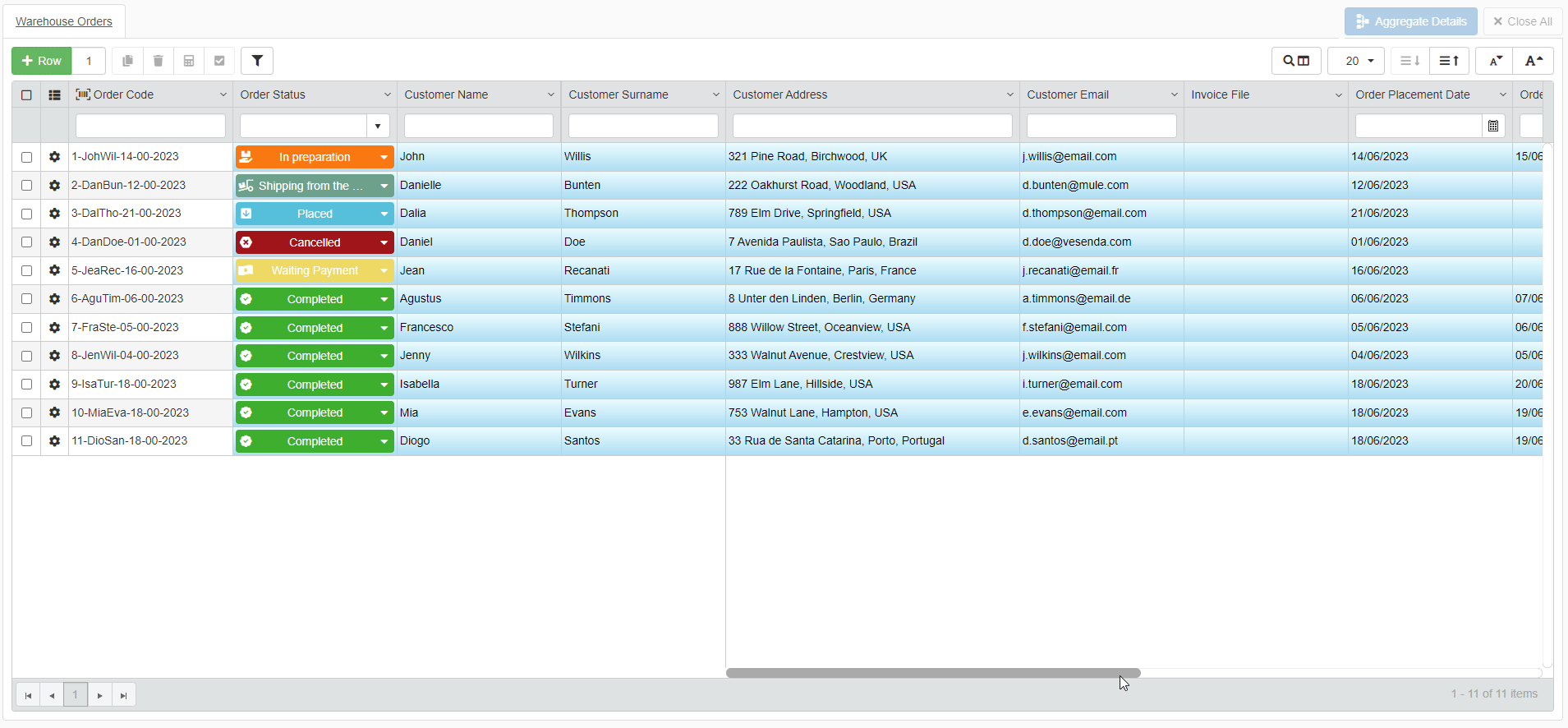
Clicca sull'icona sulla riga del campo nel sotto-pannello Layout della tabella per bloccare la colonna del campo.
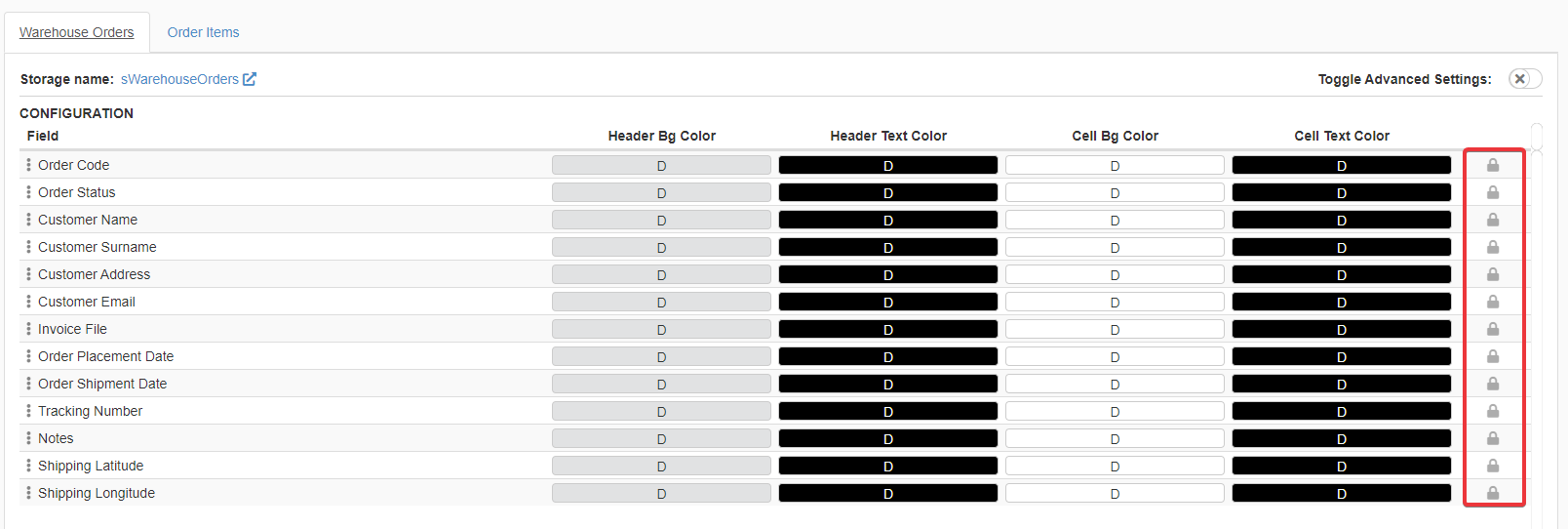
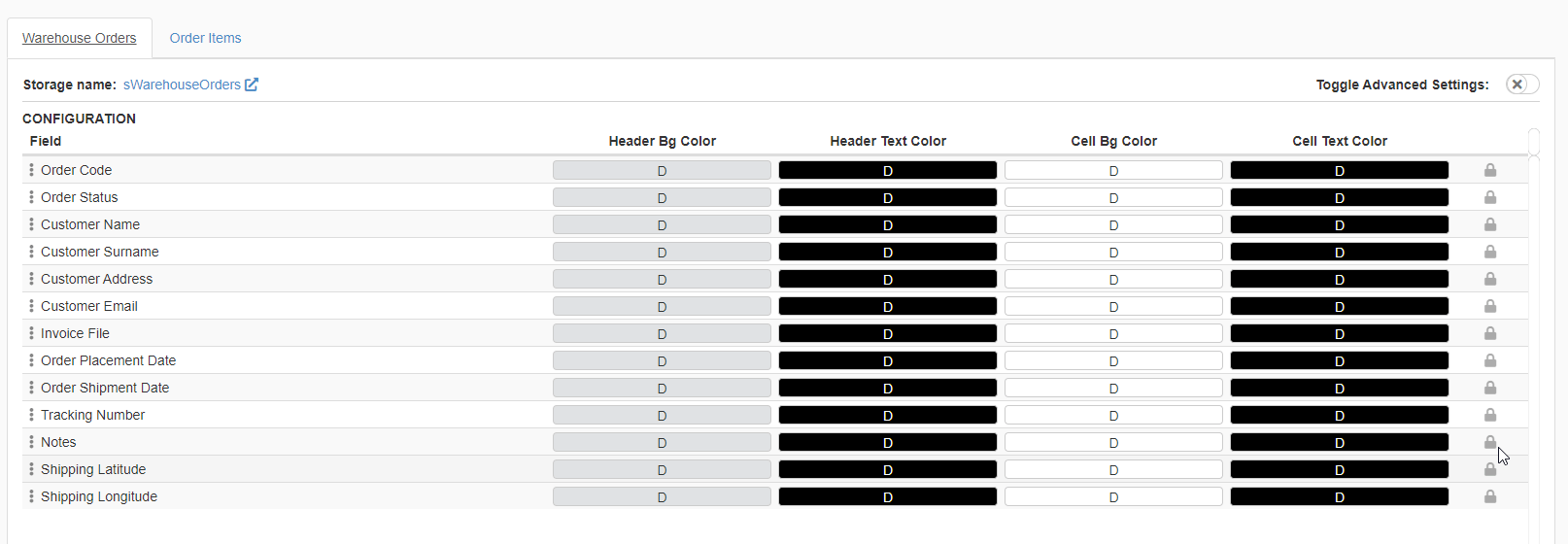
Nota che bloccare una colonna bloccherà anche tutte le colonne che la precedono nella disposizione da sinistra a destra.
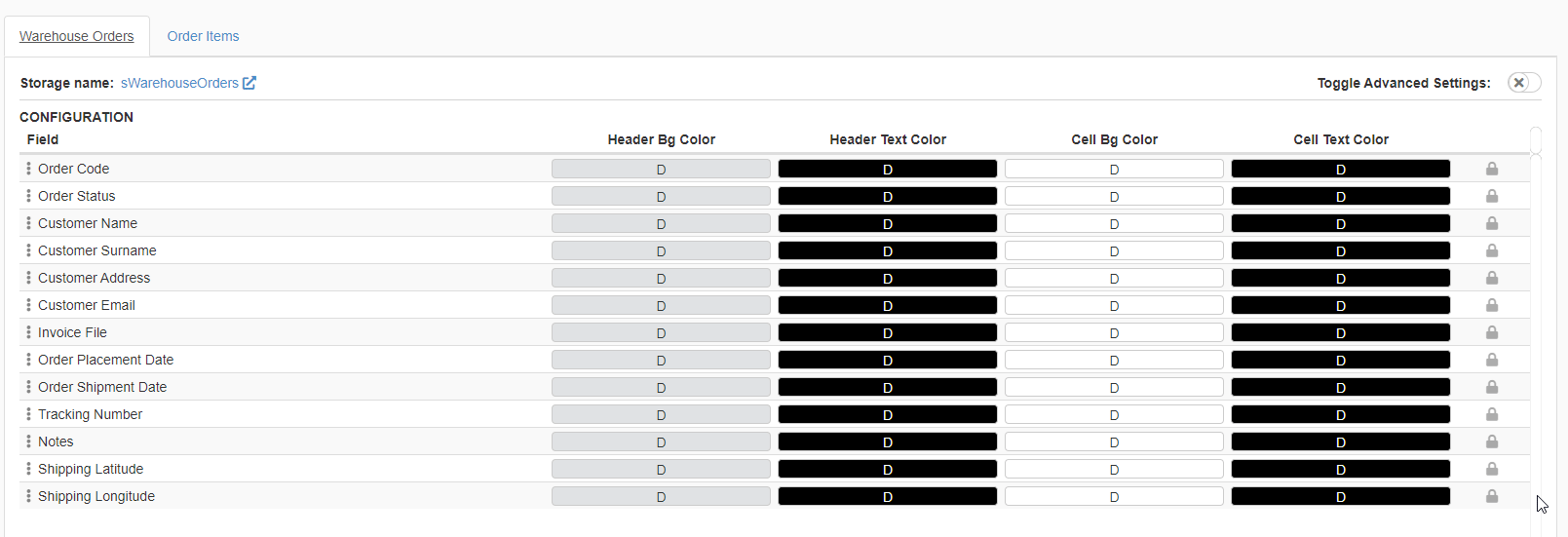
-
Clicca sull'interruttore Toggle Advanced Settings nell'angolo in alto a destra del sotto-pannello. L'azione apre le impostazioni avanzate dove puoi personalizzare la dimensione di ciascuna colonna.
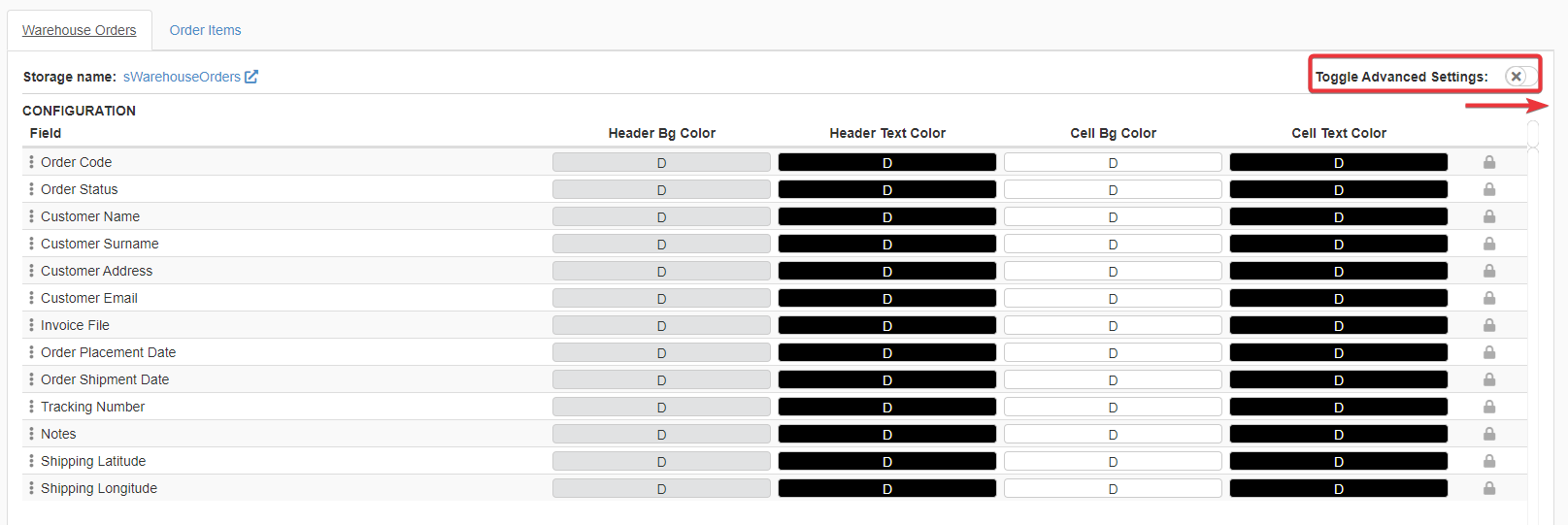
-
Cambia la dimensione della colonna che vuoi stringere o allargare trascinando la colonna dal bordo nell'anteprima della tabella.
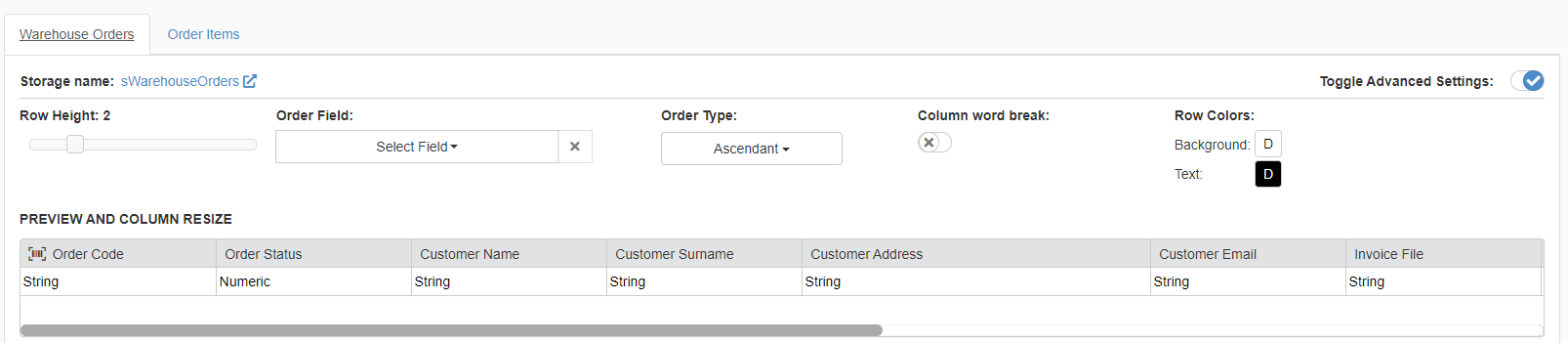
Hint
Oltre alla dimensione delle colonne, nelle impostazioni avanzate puoi scegliere di personalizzare la dimensione delle celle della tabella.
Trascina il cursore nell'angolo in alto a sinsitra delle impostazioni avanzate per aggiustare la dimensione delle celle.
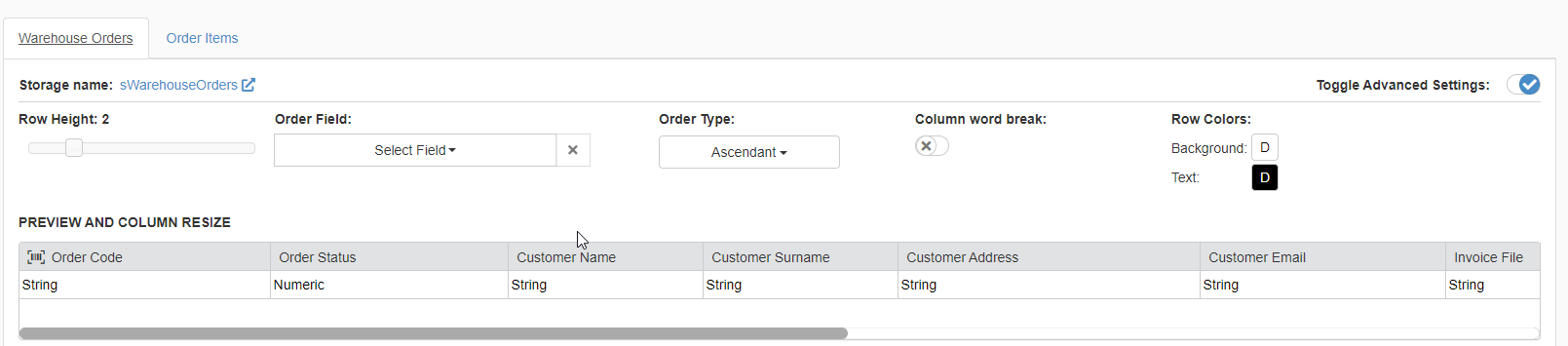
-
Clicca sul pulsante Save per salvare i cambiamenti fatti. Trovi il pulsante Save nell'angolo in alto a sinistra del Design Mode.
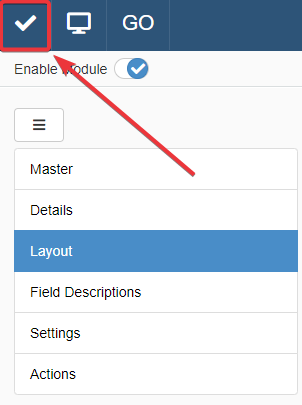
Success
Hai personalizzato la posizione e la dimensione delle colonne dei campi selezionate.